Facebookストーリーの作成方法

Facebookストーリーは作成するのがとても楽しいです。Androidデバイスとコンピュータでストーリーを作成する方法を紹介します。

信頼できるアシスタントはGoogleアシスタントだけではありません。Bixbyは、必要なものを支援する場合にも正しい選択です。また、天気がどうなるかを教えてくれ、アラームを設定するのにも役立ちます。
セットアップは簡単で初心者に優しいです、そしてあなたがする必要があることのほとんどは画面上の指示に従うことです。それが終わったら、写真を編集したり、Bixbyにメールを作成するように指示したりできます。
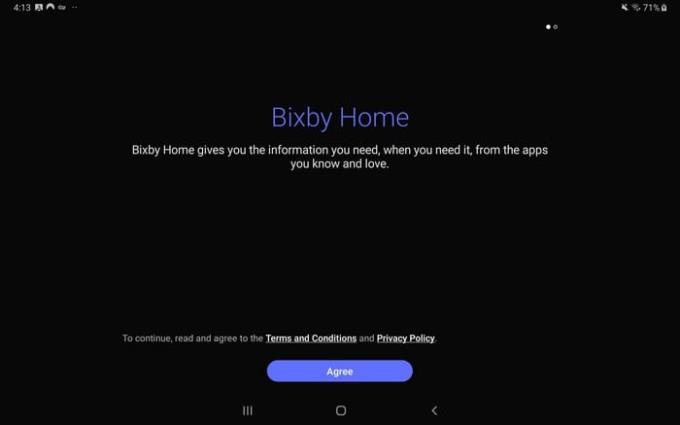
Samsung Galaxy Tab S5eを最初に左にスワイプすると、上の画像が表示されます。利用規約に同意すると、「見てみる」というセクションが表示されます。
ここでは、BixbyVoiceの使用を開始するなどのことができます。青い[はじめに]ボタンをタップすると、設定プロセスが実行されます。このプロセスでは、国を設定し、下部にある矢印ボタンをタップする必要があります。
簡単に読んで、いくつかの情報に同意する必要があります。また、Bixbyがバックグラウンドにあるときにあなたの声を学習できるように、Bixbyを何度も言う必要があります。
Bixbyは、カメラアプリなど、デバイスに既に存在するアプリで動作します。カメラアプリを開き、Bixby Visionと表示されている場所(左上隅)をタップします。
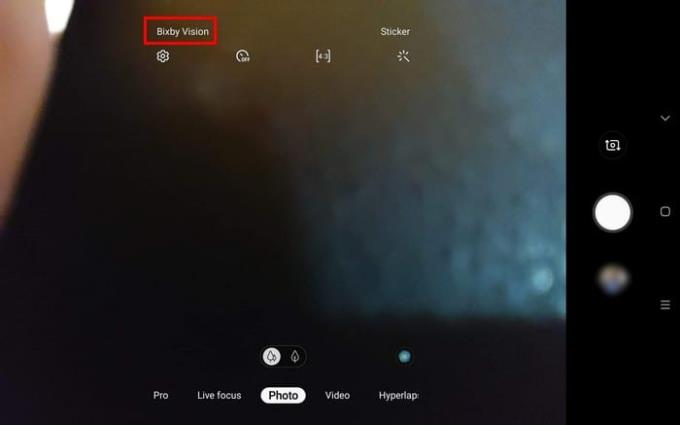
カメラを何かに向けるように指示するメッセージがディスプレイに表示されます。分析するためにカメラの前に何かを置くと、それが何であるかについての名前が表示されます。
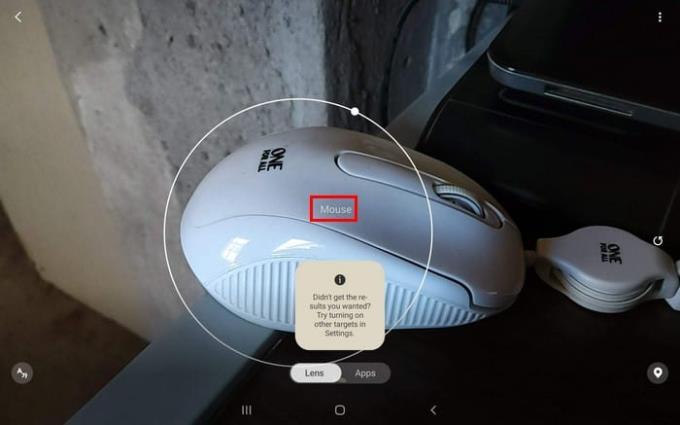
Bixby Visionの右下に、文字Aと、その前に配置したテキストの翻訳に役立つ記号が表示されます。翻訳は、カメラの前に置いたオブジェクトの上に表示されます。
翻訳が完全でない場合や、オブジェクトのすべてを翻訳しない場合でも、驚かないでください。常にそのように失敗するわけではありませんが、それが起こっても驚かないでください。
BixbyはAndroidデバイス上のさまざまなアプリで動作しますが、どのアプリを左にスワイプしてBixbyにアクセスするかを確認します。右上の3つのドットをタップして、[カード]オプションを選択します。
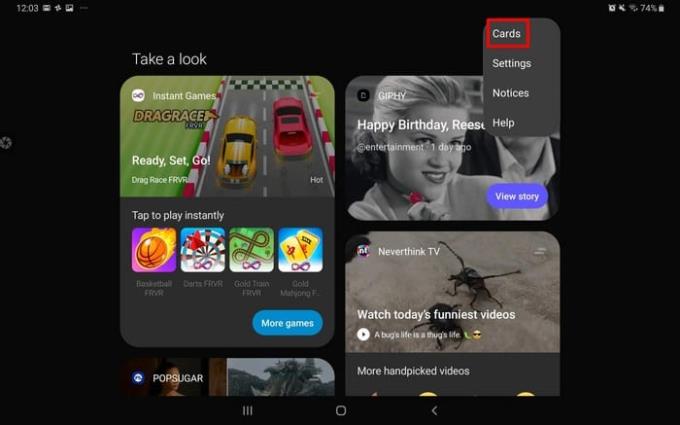
次のページに、Bixbyを使用できるすべてのアプリが表示されます。そのページには、左にスワイプしたときにBixbyが表示するカードも表示されます。カードが表示されている場合は、カードを削除してタップし、オフに切り替えます。
Bixbyのサウンドが気に入らないのですか?Bixby Voice Settingsに移動すると、Bixbyの発音方法と言語を変更できます。設定にアクセスするには、左にスワイプしてBixbyにアクセスし、BixbyVoiceカードが表示されるまで下にスワイプします。
より速くアクセスするには、不均一な線をタップし、カードを上部に固定します。[詳細]ボタンをタップしてから、左に3本の偶数行([ホーム]ボタンの真上)をタップします。
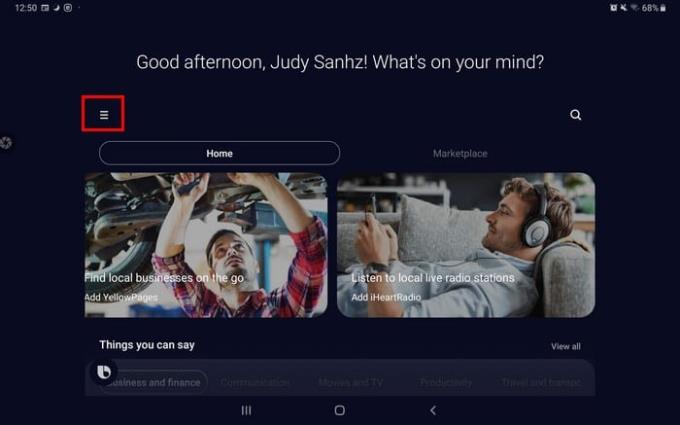
サイドウィンドウが表示されたら、歯車をタップして[設定]に移動します。
Bixbyのサウンドに満足していませんか?[設定]で、[言語と音声スタイル]をタップします。声のスタイルの量は、話す言語によって異なります。たとえば、英語(米国)を選択した場合は4つのオプションがありますが、スペイン語(スペイン)を選択した場合は2つのオプションしかありません。
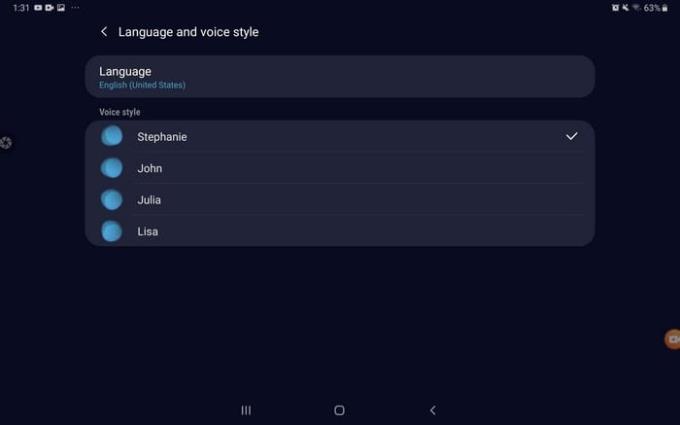
「ラジオをつけて」などと言うときは、Bixbyに常に尋ねさせるか、別のオプションを選択するかを選択できます。これがいわゆるカプセルです。
Bixbyの設定では、「こんにちは、Bixby」と言ったときにのみBixbyをオンにする、Bluetoothデバイスを使用する場合、またはBixbyでマイクを自動的にオンにしない(自動リスニング)などの操作を行うこともできます。
その他のオプションは次のとおりです。
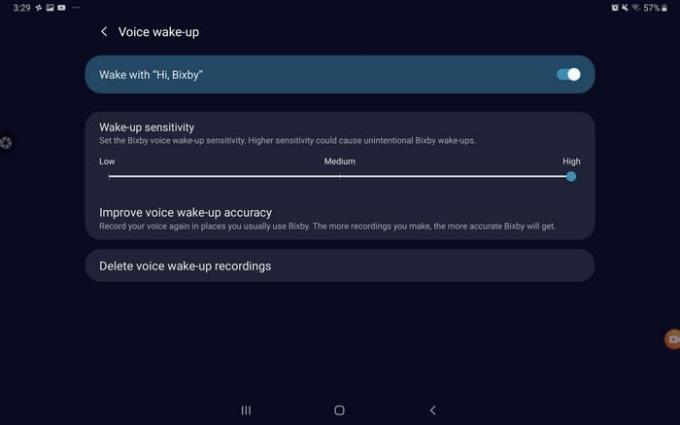
Bixbyは、現在使用しているものから休憩したい場合に便利なアシスタントです。Googleアシスタントなど、Bixbyを選択しますか?以下のコメントであなたの考えを共有してください。
Facebookストーリーは作成するのがとても楽しいです。Androidデバイスとコンピュータでストーリーを作成する方法を紹介します。
このチュートリアルでは、Google Chrome と Mozilla Firefox での自動再生される迷惑な動画を無効にする方法を学びます。
Samsung Galaxy Tab S8が黒い画面で固まってしまい、電源が入らない問題を解決します。
Fireタブレットでメールアカウントを追加または削除しようとしているですか?この包括的ガイドでは、プロセスをステップバイステップで説明し、お気に入りのデバイスでメールアカウントを迅速かつ簡単に管理する方法をお教えします。見逃せない必見のチュートリアルです!
Androidデバイスでのアプリの自動起動を永久に防ぐための二つの解決策を示すチュートリアルです。
このチュートリアルでは、Google メッセージングアプリを使用して Android デバイスからテキストメッセージを転送する方法を説明します。
Android OSでスペルチェック機能を有効または無効にする方法。
Samsungが新しい旗艦タブレットのラインナップを発表したとき、注目すべき点がたくさんありました。 Galaxy Tab S9とS9+は、Tab S8シリーズに期待されるアップグレードをもたらすだけでなく、SamsungはGalaxy Tab S9 Ultraも導入しました。
Amazon Kindle Fireタブレットで電子書籍を読むのが好きですか? Kindle Fireで本にメモを追加し、テキストをハイライトする方法を学びましょう。
Samsung Galaxy Tab S9タブレットでデベロッパーオプションとUSBデバッグを有効にする方法について説明するチュートリアルです。






